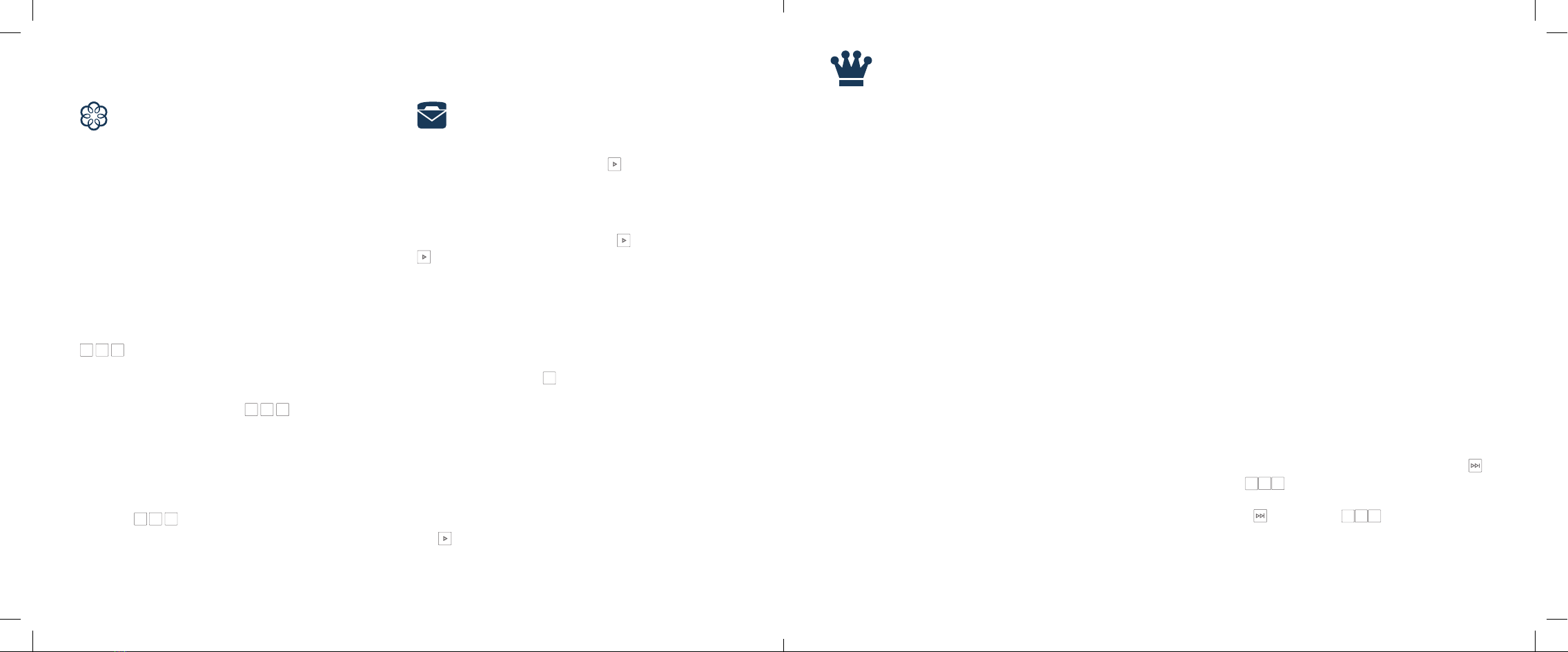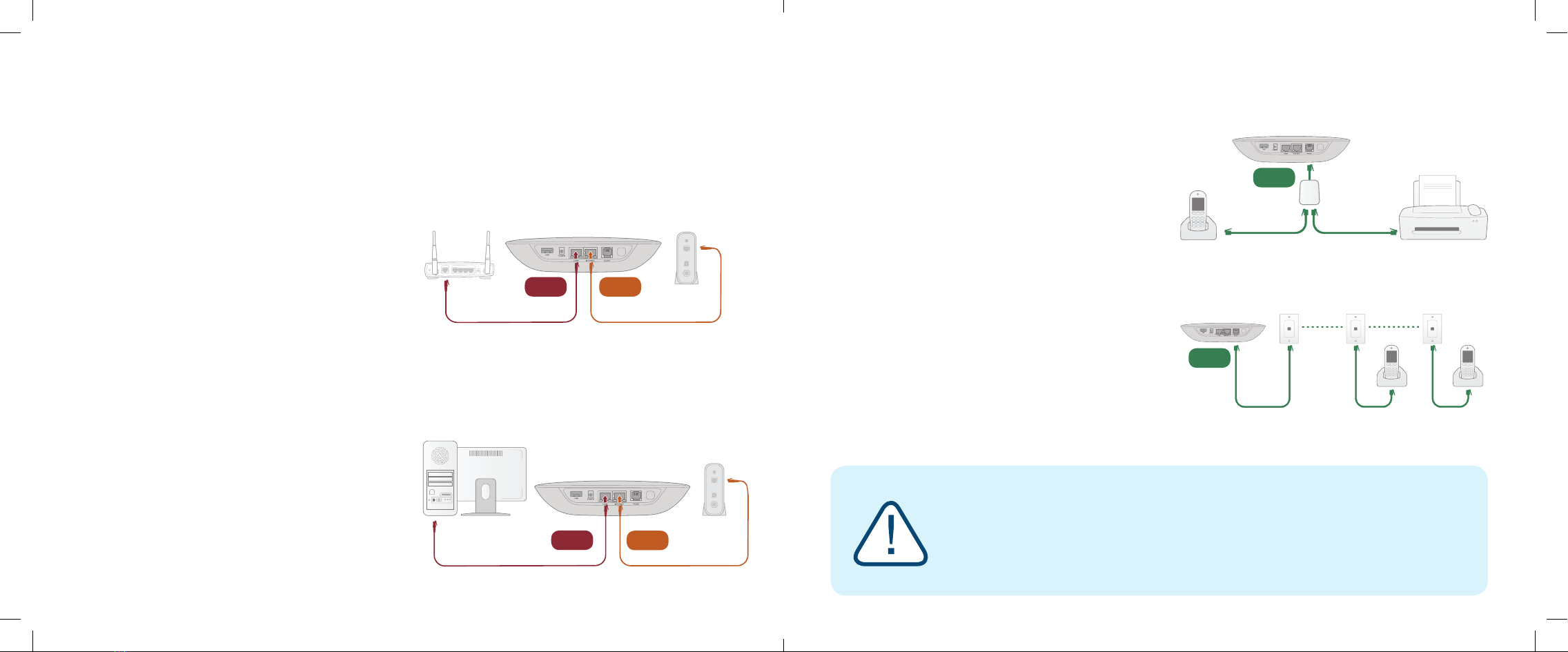Basic Operation
Making and receiving calls
To place a call, pick up a phone connected to your
Ooma Telo and dial a phone number. To answer a call,
pick up the phone when it rings as you normally would.
Call-waiting
Switch to a second incoming call by pressing the Flash
key on your telephone handset. The current call will
automatically be put on hold. To switch back, press the
Flash key again.
Blocking caller-ID
Disable your caller-ID on outgoing calls by dialing
*6 7 before you dial out. To disable caller-ID for all
calls, visit: my.ooma.com/privacy
911 emergency calling
In case of an emergency, dial 9 1 1 to reach rst
responders. For your safety, always keep your address
up-to-date at: my.ooma.com/address
International and other calling services
A calling plan or prepaid balance is required to call outside
the country. Visit my.ooma.com/prepaid to get started.
Then dial 0 1 1followed by the country code and
phone number. Your remaining time will be announced
before the call completes.
NOTE: A prepaid balance is required for 411 calls.
Ooma Usage Guide
Voicemail
Setting up
Pick up your phone and press the key on the Ooma Telo.
The system will walk you through setting up your PIN and
recording a personal greeting.
Playing messages at home
When you have new messages, the key will blink. Press the
key to listen to your voicemail through the speaker. You can
also listen to messages through your phone. Simply dial your
own phone number and follow the voice prompts.
Checking voicemail remotely
There are three ways to check voicemail remotely:
1 Phone: Dial your Ooma number. When the call rolls to
voicemail, press the *key and enter your PIN.
2 Online: Listen to and manage your voicemail on the web at:
my.ooma.com/inbox
3 Email: Forward your voicemail as an MP3 le to your email
or mobile phone (requires Ooma Premier). Set up forwarding
at: my.ooma.com/voicemail
Changing voicemail settings
Pick up the phone connected to your Ooma Telo and press
the key.
From the main menu, select option 2: “Change your settings,”
then follow the instructions.
10 11
Ooma Premier™
Identifying callers
Don’t recognize the number? Enhanced Caller-ID will look
up the caller’s name from a national database so you’ll
have more than just the number to go by.
Monitoring your calls
Listen in as your callers leave their voicemail. The message
will be played through the speaker in your Telo. Only
answer the phone if you decide you want to take the call.
Setting up 911 notications
Gain some peace of mind by setting up your Ooma
system to send email or text message alerts whenever
someone dials 911 from home. To set this up, go to:
my.ooma.com/911
Using Ooma on your smartphone
Use your Apple or Android smartphone to make phone
calls over any Wi-Fi or 3G/4G data connection with the
Ooma Mobile app. To get started, go to:
my.ooma.com/mobile
Turning o the ringer
Need some peace and quiet? Just press and hold the
button or dial *7 8 on your phone and all your calls will
roll straight to voicemail. To deactivate Do Not Disturb,
press and hold again or dial *7 9 .
And much, much more
Explore all the features and benets of Ooma Premier:
my.ooma.com/premier
Ooma Premier is a bundle of over 25 premium calling
features. Check out some of our most popular
features below!
Making two calls at once
Press the Flash key on your handset, and you’ll get
a new Ooma dialtone.
Forwarding your voicemail
Forward your voicemail to email so you can listen to
messages from your smartphone or computer. To set
this up, go to: my.ooma.com/voicemail
Staying connected on the go
Afraid to miss a call? Set up your Ooma Telo to forward
calls to your cell phone. Choose to forward all calls, only
when your Internet is down, or to ring your home phone
and cell phone at the same time. Set this up any time at:
my.ooma.com/calling
Blocking telemarketers
Personal and community blacklists have been designed
to help you lter out telemarketers and other unwanted
callers. To start blocking callers, visit:
my.ooma.com/blacklists
Choosing a virtual number
Select a number from almost any calling area for a home
oce or to make it easy for friends and family in another
state to reach you. Get started at:
my.ooma.com/numbers
Ooma-Telo-Air-QSG_EN-FR 700-0192-100-Jan2018-R2.indd 10-11 1/31/18 2:36 PM